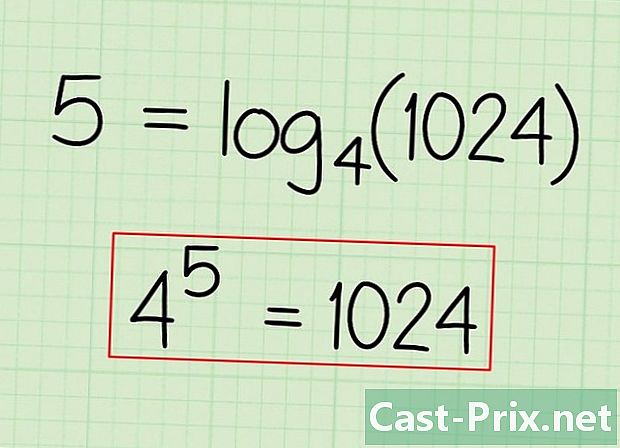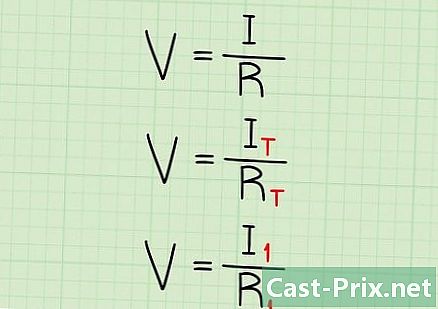Cum să scapi de Căutarea din Babilon
Autor:
Louise Ward
Data Creației:
3 Februarie 2021
Data Actualizării:
1 Iulie 2024

Conţinut
- etape
- Partea 1 Dezinstalați căutarea Babylon pe Windows
- Partea a 2-a Dezinstalarea Căutării Babylon pe Mac OS X
- Partea a 3-a Elimina Căutarea Babilonului din Mozilla Firefox
- Partea a 4-a Eliminați Căutarea din Babilon din Google Chrome
- Partea 5 Elimină căutarea din Babilon din Internet Explorer
Babylon Search este un program de bara de instrumente cunoscut pentru a deturna setările și interfața browserului de internet prin „rootkit” (instrument de ascundere a activității) a sistemului de operare al computerului. În cele mai multe cazuri, Babylon Search va vizita computerul cu alte programe terțe și se va instala în el. Pentru a scăpa de Căutarea Babylon, trebuie să dezinstalați programul de pe computer, apoi să eliminați bara de instrumente Babylon din toate browserele de internet.
etape
Partea 1 Dezinstalați căutarea Babylon pe Windows
-

Faceți clic dreapta pe pictograma Babilon din bara de activități alăturată, selectați „Ieșiți”. Acest lucru va opri procesele de fundal legate de aplicația Babylon. -

Faceți clic pe „Start” și selectați „Panou de control”. Veți vedea fereastra Panoului de control deschis. -

Faceți clic pe „Instalare / dezinstalare a unui program” sau „Dezinstalare program”. -

Verificați întreaga listă de programe pentru a identifica programele legate de Căutarea Babylon sau Software-ul Babylon. De exemplu, puteți găsi „Babylon 9”, „Aplicații cu etichetă albă”, „Babylon Enterprise”, „Dicționar electronic Babylon” și „Babylon Mobile”. -

Selectați opțiunea de a dezinstala toate programele Babylon de pe computer. Când se face acest lucru, mergeți la pasul trei, patru și cinci pentru a elimina Căutarea Babilonilor din browserele de internet.
Partea a 2-a Dezinstalarea Căutării Babylon pe Mac OS X
-

Deschideți folderul „Aplicații” și găsiți aplicația Babylon.- Dacă Babylon nu este instalat ca program, mergeți la pasul trei și patru din acest ghid pentru a elimina Babylon din Firefox și Chrome.
-

Mută Babilonul în pictograma coșului de gunoi de pe desktop. -

Faceți clic dreapta pe coșul de gunoi și selectați "Coșul de gunoi gol". Aplicația Babylon va fi dezinstalată de pe computerul Mac.- Accesați pașii trei și patru din ghid pentru a elimina Căutarea Babylon din browserele dvs. de internet.
Partea a 3-a Elimina Căutarea Babilonului din Mozilla Firefox
-

Faceți clic pe „Ajutor” din partea de sus a ferestrei Firefox, apoi selectați „Informații de depanare”. -

Faceți clic pe Reset Firefox din partea dreaptă sus a paginii, apoi faceți clic pe „Resetare Firefox” pentru a confirma alegerea dvs. Acest lucru nu va șterge datele dvs. personale, cum ar fi marcaje sau marcaje. -

Așteptați până când Firefox repornește, faceți clic pe „Finalizare”. Firefox va reporni și setările implicite vor fi restabilite. Căutarea în Babilon va fi ștersă definitiv din browserul dvs. de internet.
Partea a 4-a Eliminați Căutarea din Babilon din Google Chrome
-

Faceți clic pe butonul meniu și selectați „Setări”. Va apărea o listă derulantă și va apărea meniul „Setări” într-o nouă filă. -

Accesați partea de jos a paginii pentru a face clic pe „Afișați setări avansate ...”. -

Faceți clic pe „Resetare implicite”, apoi faceți clic pe „Resetare” pentru a confirma alegerea dvs. Datele dvs. personale nu vor fi afectate. După finalizarea resetării, Babylon Search va fi eliminat de pe Chrome.
Partea 5 Elimină căutarea din Babilon din Internet Explorer
-

Faceți clic pe pictograma reprezentată de un „angrenaj” din partea dreaptă sus a ferestrei și selectați „Opțiuni Internet”. Aceasta va deschide caseta de dialog „Opțiuni Internet”. -

Faceți clic pe fila „Advanced”, apoi faceți clic pe butonul „Reset”. -

Bifează caseta „Ștergeți datele personale”, apoi faceți clic pe „Resetare”. Aceasta va restaura setările implicite ale Internet Explorer fără a șterge marcajele și marcajele. -

Așteptați momentul în care se restabilește Internet Explorer, faceți clic pe „Închide”. -

Închideți sesiunea Internet Explorer curentă și deschideți una nouă. Căutarea în Babilon va fi ștersă definitiv din browser.